Как установить Joomla
Мы покажем на примере нашего хостинга, как быстро установить CMS Joomla!. Это займет буквально несколько минут, а от вас потребуется только нажать на пару кнопок — установка пройдет автоматически.
Сначала вам потребуется выбрать подходящий тарифный план и зарегистрироваться. На странице виртуального хостинга представлены все тарифы.
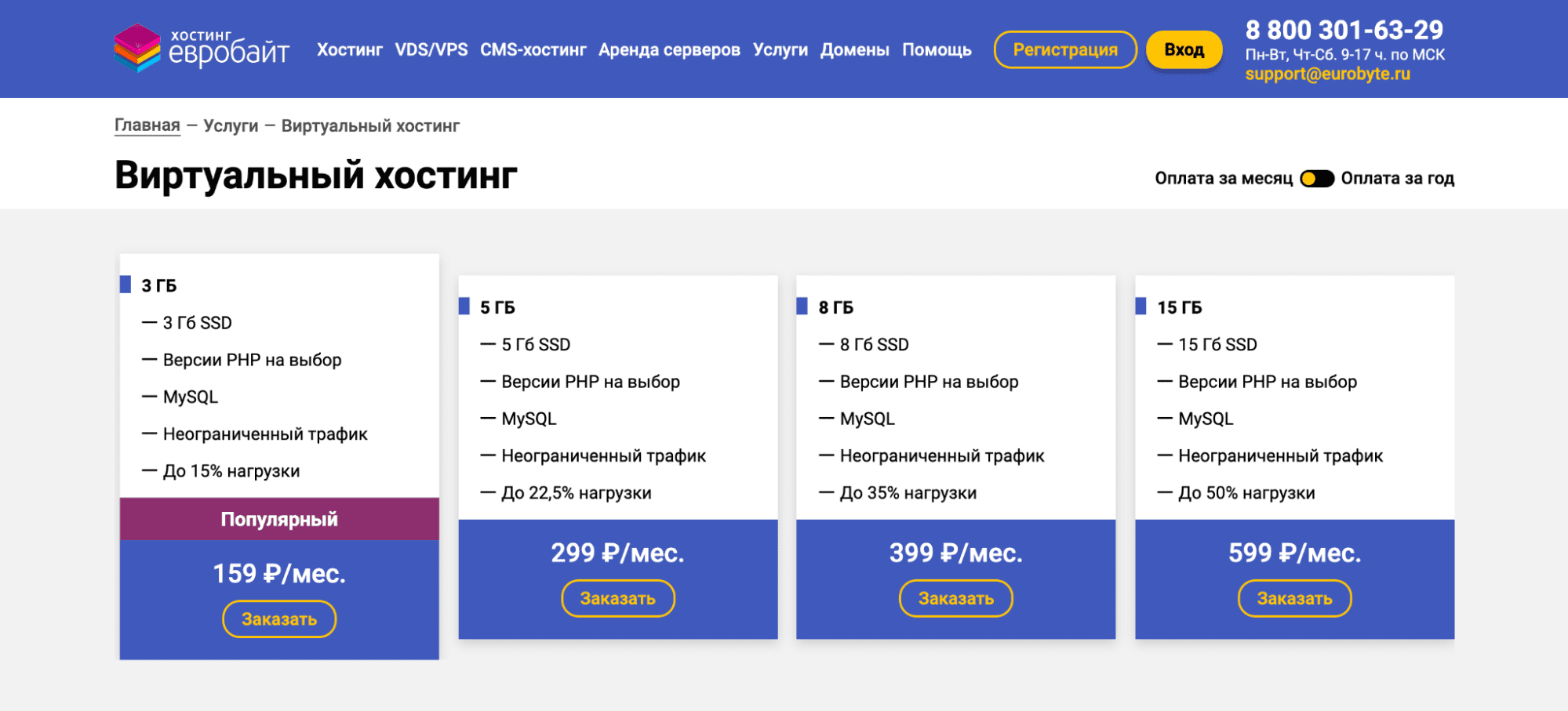
Нажмите на кнопку «Заказать» внизу описания тарифа или на кнопку «Регистрация» в шапке сайта. Далее выберите расположения дата-центра в зависимости от ваших проектов.
После регистрации вы попадете в специальную биллинг-панель. Здесь вам потребуется оплатить заказанные услуги для дальнейшей установки Джумлы.
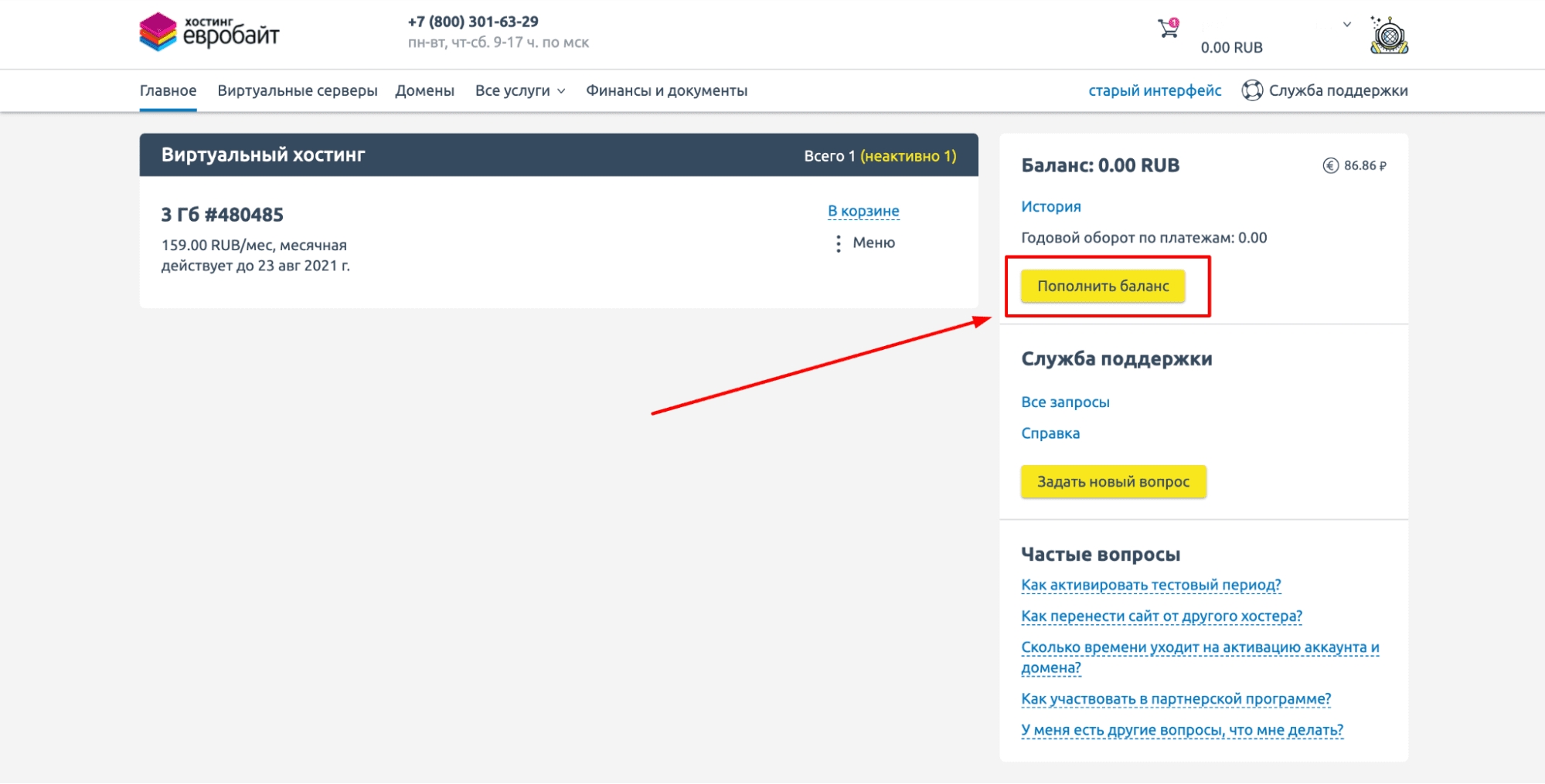
Нажмите на кнопку «Пополнить баланс». Внесите полную сумму для оплаты или 50 рублей, если хотите активировать пробный период.
Затем кликните по услуге в корзине и нажмите кнопку «Активировать».
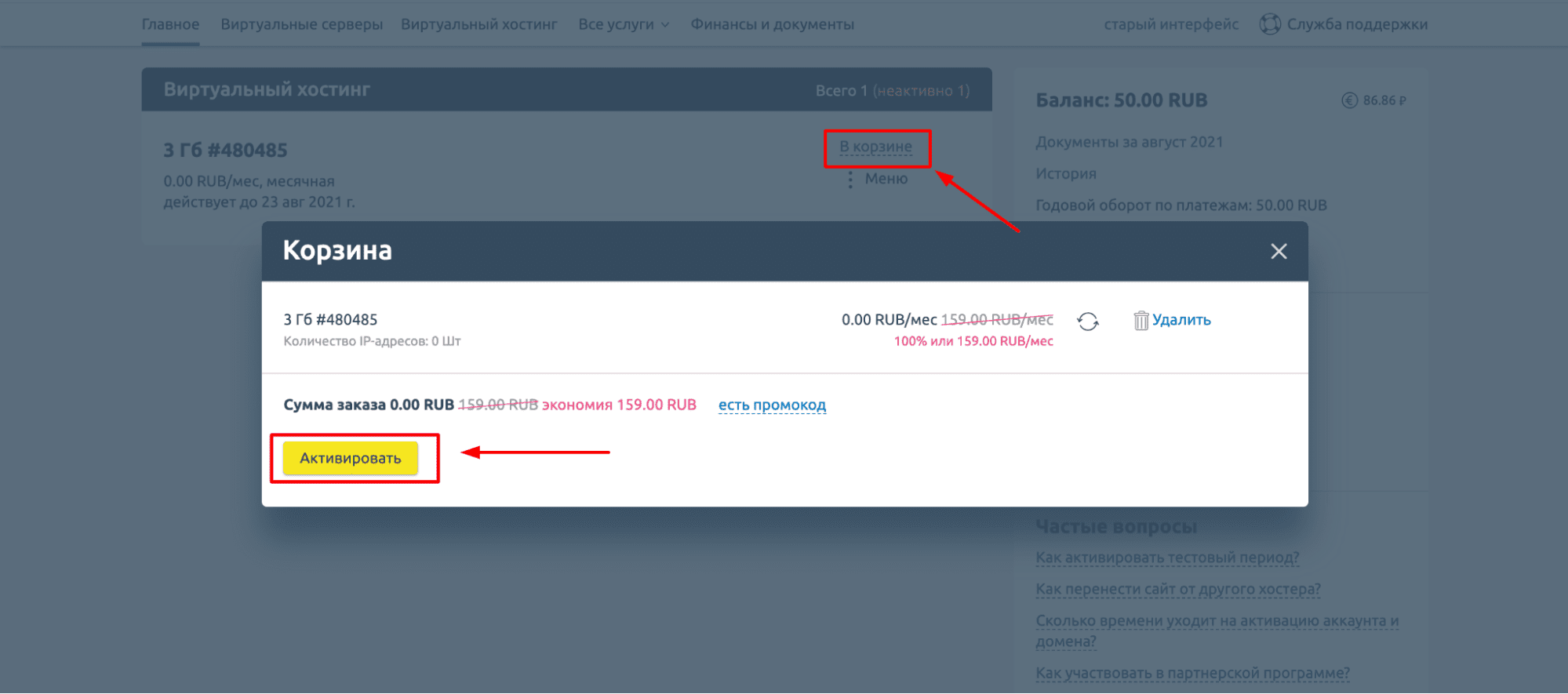
После того, как ваш заказ обработается, можно приступать к установке CMS Joomla.
Чтобы установить Joomla, необходимо перейти в панель управления хостингом. Для этого нажмите на «Меню» напротив активной услуги, далее нажмите на «Перейти в панель».
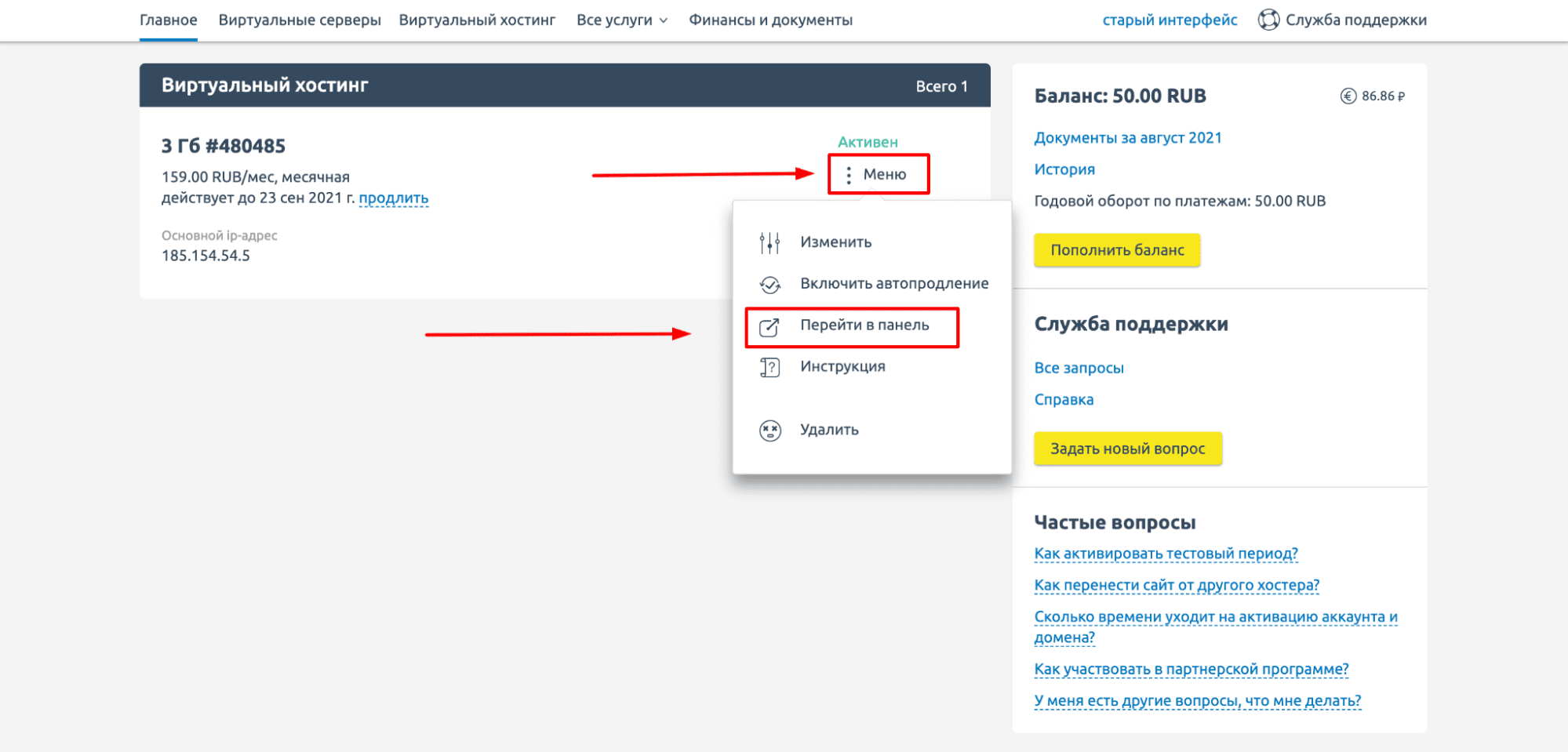
В панели перейдите в раздел «Каталог Web-скриптов» и нажмите на кнопку «Установить» напротив Joomla.
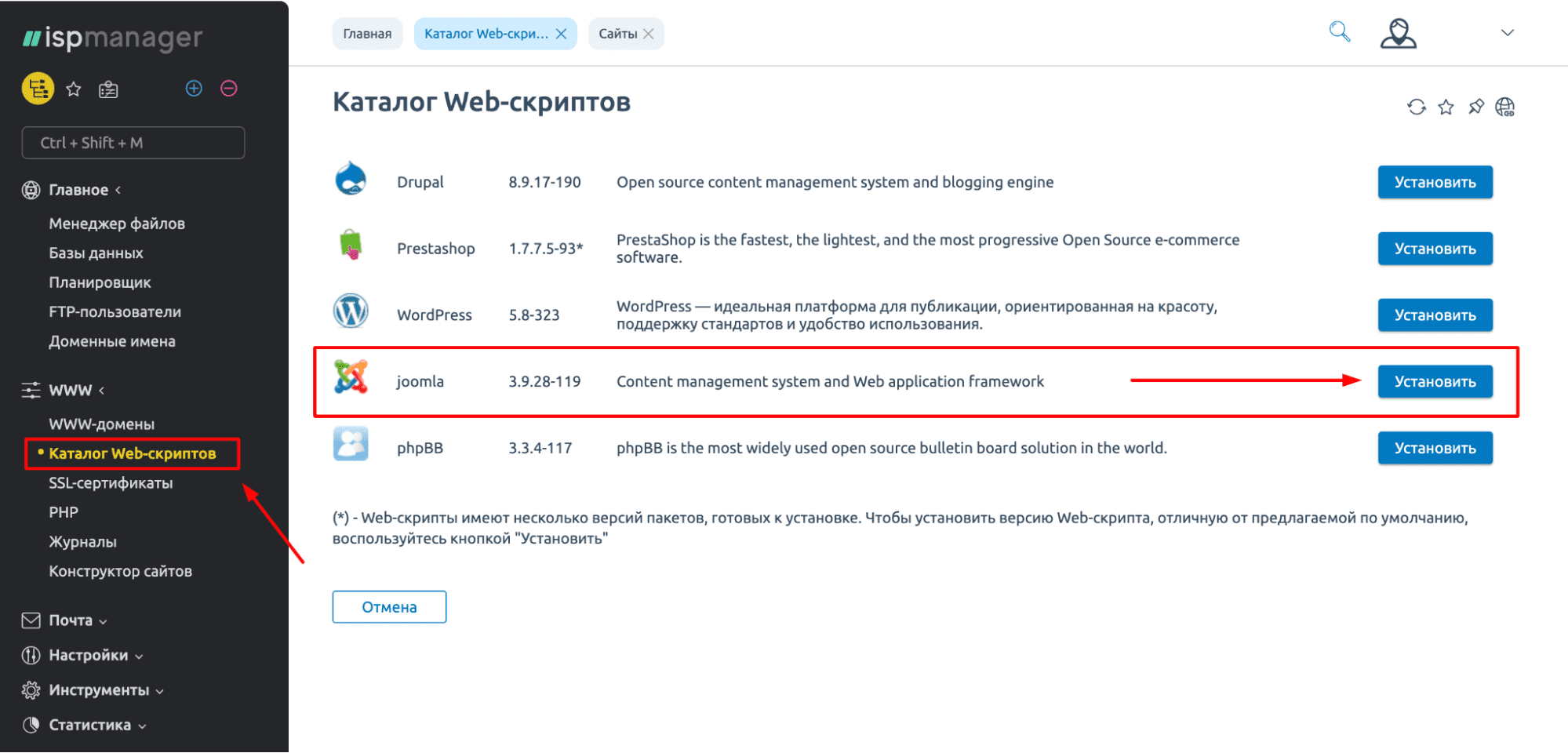
Затем выберите сайт, в директорию которого будет установлен скрипт, и директорию.
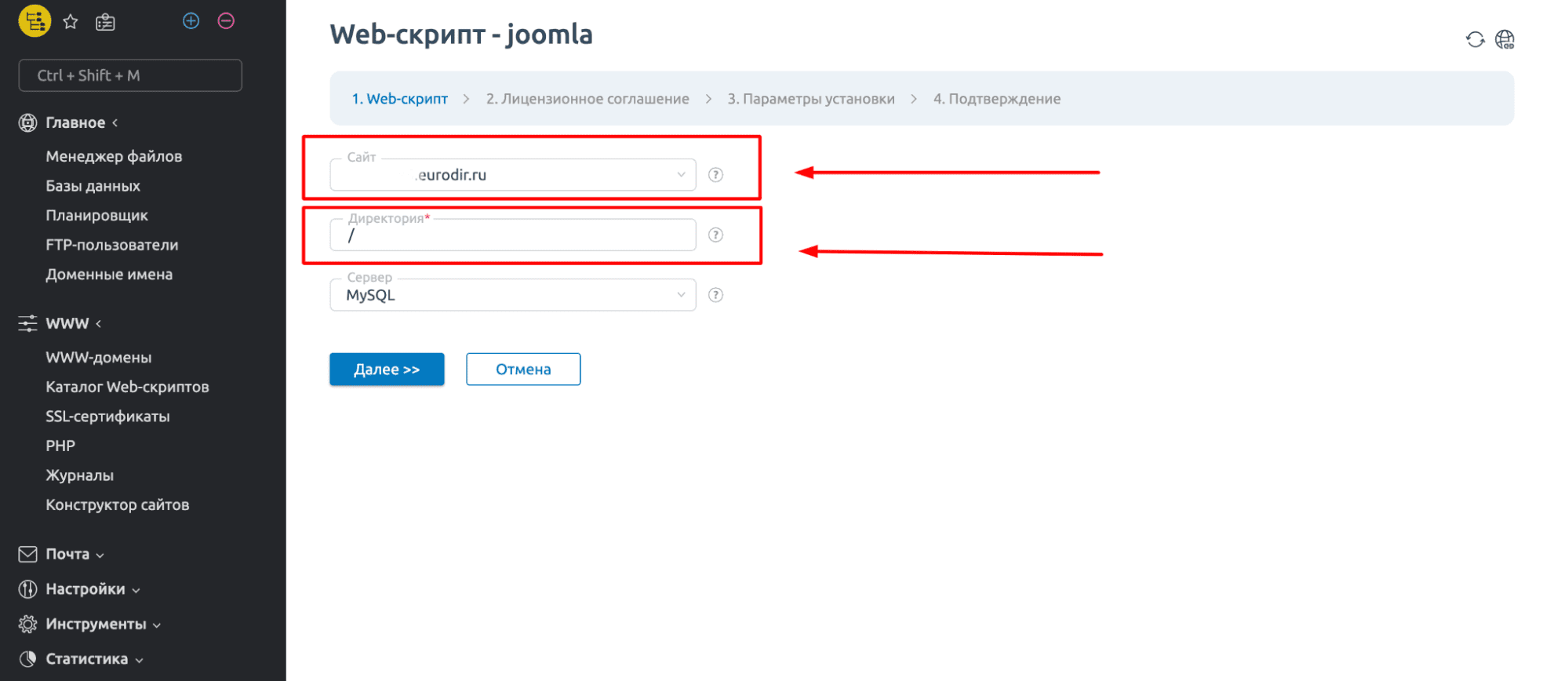
Примите условия лицензионного соглашения.
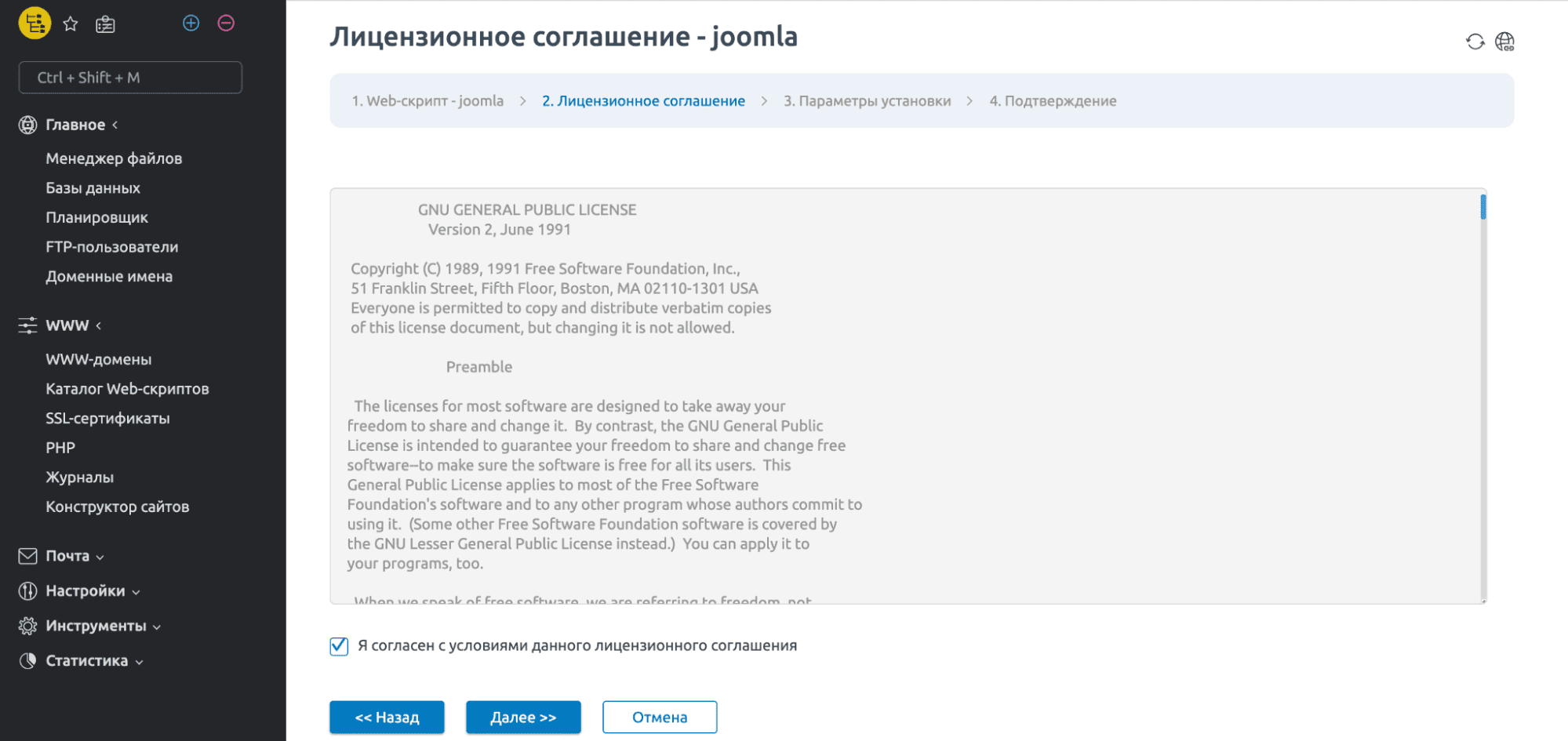
Далее задайте имя базы данных, имя и пароль нового пользователя, данные для входа администратора, выберите язык, на котором будет установлена CMS.
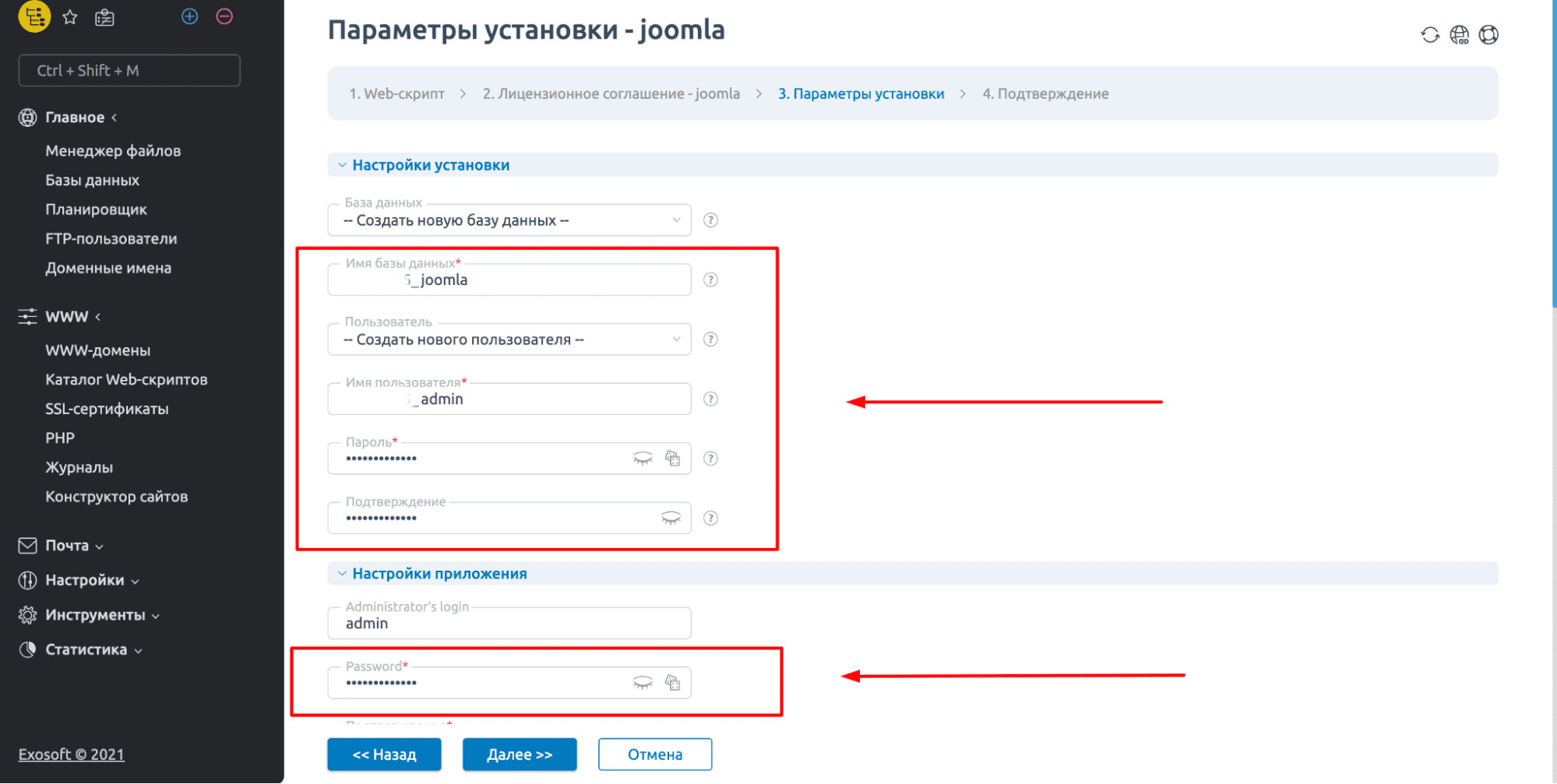
Подтвердите данные и нажмите на кнопку «Завершить».
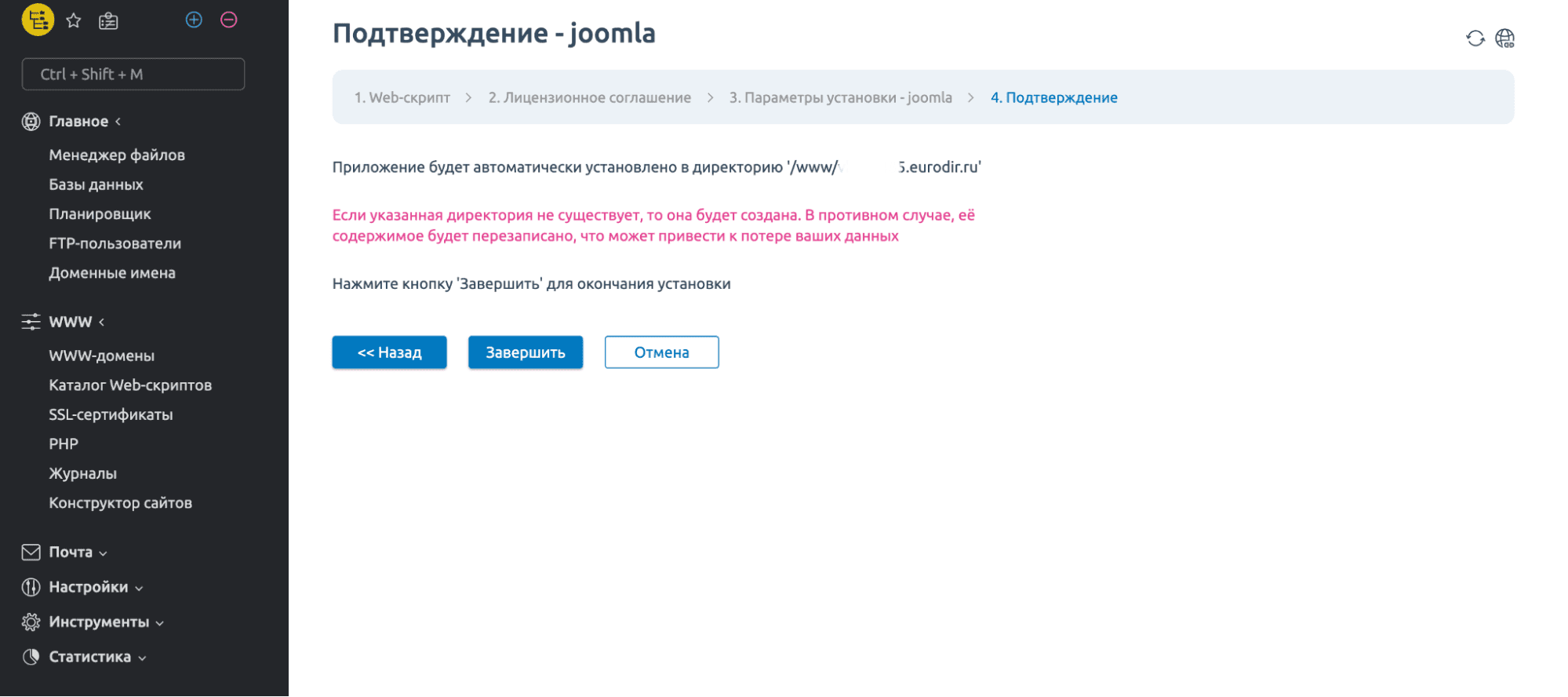
CMS Joomla! установится автоматически. Перейдите на сайт и проверьте, что установка завершена. Если у вас возникнут вопросы или проблемы с установкой — обратитесь в службу технической поддержки. Специалисты работают круглосуточно через специальную тикет-систему.
К преимуществам автоматической установки CMS относят:
Таким образом, установка Джумлы займет всего пару минут вашего времени. Если у вас остались вопросы, можете задать их в комментариях. Надеемся, мы смогли вам помочь!
Автор: ЕвробайтПоделиться

Хостинг — это «дом» для вашего сайта. А кто любит часто переезжать из одного дома в другой? Поэтому уже на начальном этапе выбора хостинга нужно тщательно изучить все плюсы и минусы.

В нашей статье мы простыми словами расскажем, как и где разместить готовый сайт в Интернете, чтобы на него могли зайти другие пользователи.
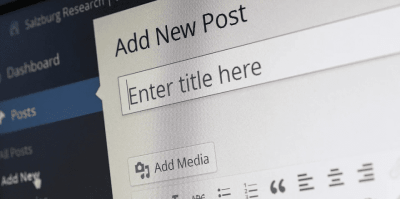
Хотите создать свой сайт, но не знаете, какую CMS лучше выбрать? Выбираете между WordPress и Joomla? В этой статье мы подробно расскажем об этих системах управления контентом, разберем их достоинства и недостатки, узнаем, чем они отличаются, и поймем, какая система все-таки лучше.
Надёжные VPS серверы с посуточной оплатой в России и Европе.
От 10 ₽ в день!
Арендовать виртуальный сервер